换电脑怎么把微信聊天记录转到新电脑 电脑版微信聊天记录如何迁移至新电脑
在如今科技日新月异的时代,我们经常会更换电脑来追求更快、更高效的电脑体验,但在更换电脑后,我们往往会面临一个问题,那就是如何将微信聊天记录从旧电脑迁移到新电脑上。微信作为一款广受欢迎的社交软件,我们的聊天记录往往包含了与亲朋好友、同事合作的重要信息。所以掌握一些将电脑版微信聊天记录迁移到新电脑的方法,对于保留这些珍贵的聊天记录至关重要。下面我们将介绍一些简单而有效的方法,帮助您解决这个问题。
方法如下:
1.-打开微信设置
首先,打开电脑版微信,点击左下角“三道横杠”,选择设置。
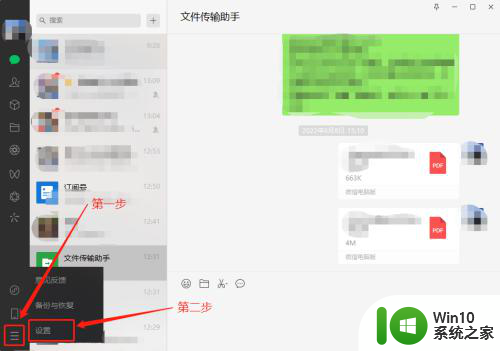
2.-文件管理
从设置窗口中选择文件管理,检查旧电脑中微信聊天记录储存位置。微信聊天记录默认存储位置都是C:\Users\(登录用户名)\Wechat Files。建议此处更改聊天记录保存至D盘。
注意:如果新旧电脑的【登录用户名】不同,就需要更改聊天记录到其他盘符。否则无法在新电脑正常读取以前的微信聊天记录。
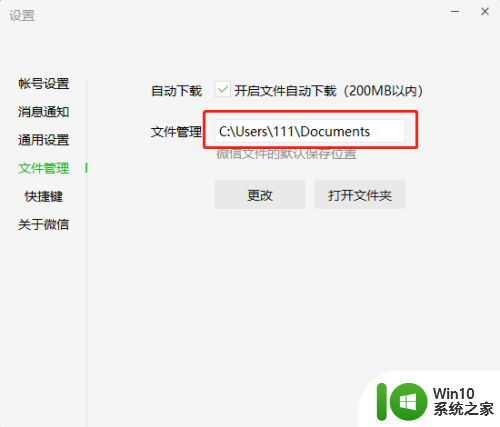
3.-更改聊天记录保存位置
在文件管理中,点击更改,将旧电脑中的微信聊天记录从C盘变更到D盘储存。选择D盘后,默认保存位置为D:\Wechat Files。确认后,微信会将原有的聊天记录转移到新的储存位置。
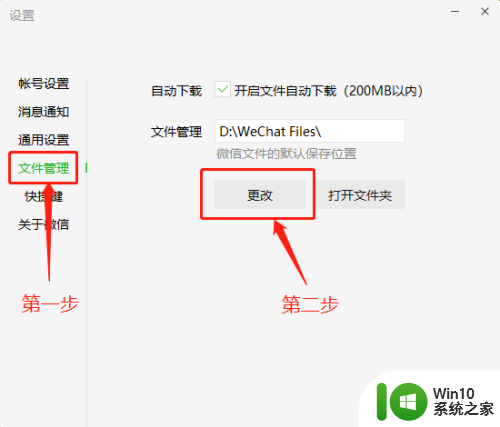
4.-拷贝聊天记录至移动硬盘,再转移到新电脑
新电脑先登录一次微信,将保存路径按照上述方式更改至D盘。
然后先将旧电脑D盘中的Wechat Files文件夹复制到移动硬盘中,再将移动硬盘中的Wechat Files文件夹复制到新电脑的D盘中。

5.-重新登录微信
拷贝结束后,新电脑用手机微信扫描登录的二维码。等待加载结束就可以看到旧电脑微信中的聊天记录了。

以上就是换电脑后如何将微信聊天记录转移到新电脑的全部内容,如果你也遇到了相同的情况,不妨参考以上方法来解决,希望对大家有所帮助。
换电脑怎么把微信聊天记录转到新电脑 电脑版微信聊天记录如何迁移至新电脑相关教程
- 如何把微信聊天记录转移到新手机 微信聊天记录如何同步到新手机
- 微信登录新手机怎么转移聊天记录 微信聊天记录如何备份到新手机
- 电脑上的微信聊天记录在哪个位置 微信电脑版聊天记录怎么找到
- 微信聊天记录误删怎么办如何找回清空的微信聊天记录 微信聊天记录丢失怎么恢复微信消息被意外清空怎么办
- 怎么样把微信聊天记录导出来 微信如何导出聊天记录
- 安卓微信聊天记录怎么转移到苹果 安卓微信聊天记录转移到苹果的步骤
- 如何清除电脑的微信聊天记录 电脑微信聊天记录和文件删除方法
- 微信电脑备份聊天记录怎么恢复 电脑微信聊天记录备份恢复教程
- 怎么把微信聊天记录恢复 如何利用电脑恢复微信聊天记录备份
- 电脑微信怎么恢复以前的聊天记录 电脑版微信聊天记录恢复工具
- 微信电脑聊天记录怎么查看 微信电脑版聊天记录存储位置
- 苹果微信聊天记录迁移到苹果手机 苹果手机微信聊天记录备份方法
- U盘装机提示Error 15:File Not Found怎么解决 U盘装机Error 15怎么解决
- 无线网络手机能连上电脑连不上怎么办 无线网络手机连接电脑失败怎么解决
- 酷我音乐电脑版怎么取消边听歌变缓存 酷我音乐电脑版取消边听歌功能步骤
- 设置电脑ip提示出现了一个意外怎么解决 电脑IP设置出现意外怎么办
电脑教程推荐
- 1 w8系统运行程序提示msg:xxxx.exe–无法找到入口的解决方法 w8系统无法找到入口程序解决方法
- 2 雷电模拟器游戏中心打不开一直加载中怎么解决 雷电模拟器游戏中心无法打开怎么办
- 3 如何使用disk genius调整分区大小c盘 Disk Genius如何调整C盘分区大小
- 4 清除xp系统操作记录保护隐私安全的方法 如何清除Windows XP系统中的操作记录以保护隐私安全
- 5 u盘需要提供管理员权限才能复制到文件夹怎么办 u盘复制文件夹需要管理员权限
- 6 华硕P8H61-M PLUS主板bios设置u盘启动的步骤图解 华硕P8H61-M PLUS主板bios设置u盘启动方法步骤图解
- 7 无法打开这个应用请与你的系统管理员联系怎么办 应用打不开怎么处理
- 8 华擎主板设置bios的方法 华擎主板bios设置教程
- 9 笔记本无法正常启动您的电脑oxc0000001修复方法 笔记本电脑启动错误oxc0000001解决方法
- 10 U盘盘符不显示时打开U盘的技巧 U盘插入电脑后没反应怎么办
win10系统推荐
- 1 萝卜家园ghost win10 32位安装稳定版下载v2023.12
- 2 电脑公司ghost win10 64位专业免激活版v2023.12
- 3 番茄家园ghost win10 32位旗舰破解版v2023.12
- 4 索尼笔记本ghost win10 64位原版正式版v2023.12
- 5 系统之家ghost win10 64位u盘家庭版v2023.12
- 6 电脑公司ghost win10 64位官方破解版v2023.12
- 7 系统之家windows10 64位原版安装版v2023.12
- 8 深度技术ghost win10 64位极速稳定版v2023.12
- 9 雨林木风ghost win10 64位专业旗舰版v2023.12
- 10 电脑公司ghost win10 32位正式装机版v2023.12